Разберемся, как в Фейсбук закрыть профиль от посторонних – наша инструкция поможет даже неискушенному пользователю решить вопрос. Мы расскажем, как спрятать аккаунт от посторонних, преодолеть настройки конфиденциальности и удалить личную страницу навсегда.
Как скрыть от посторонних
Начнем с того, что разберемся, как сделать закрытый профиль в Фейсбук:
- Откройте аккаунт;

- Кликните на стрелочку в виде стрелки, показывающей вниз, на верхней панели и нажмите на строчку «Настройки»;

- Выберите блок «Конфиденциальность».
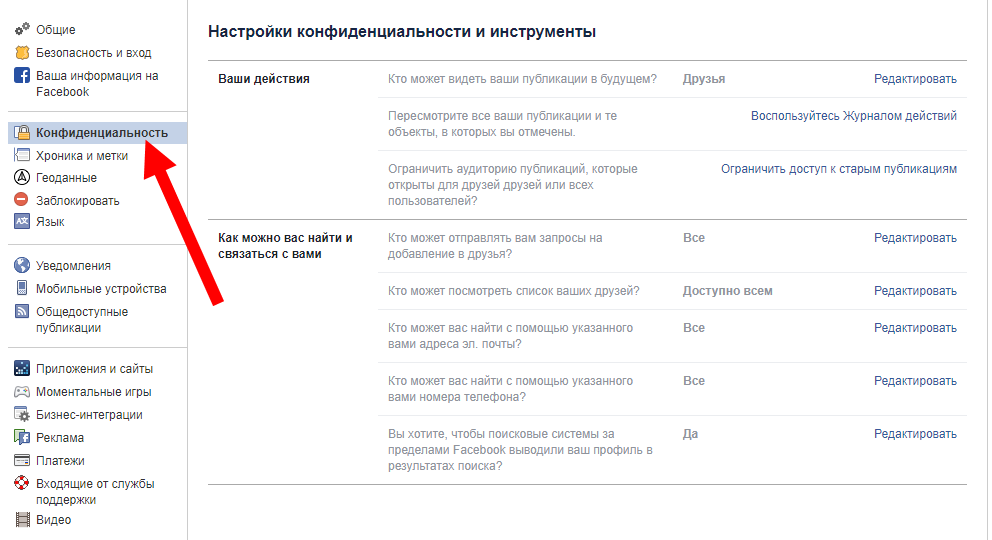
Вы увидите несколько блоков:
- Ваши действия;
- Журнал действий;
- Ограничить доступ к старым публикациям;
- Как вас найти и связаться с вами;
- Кто может посмотреть список друзей;
- Кто может найти вас с помощью указанного адреса электронной почты;
- Кто может найти вас с помощью указанного номера телефона.
Чтобы закрыть страницу Фейсбук для чужих:
- Нажмите иконку «Редактировать» напротив каждого пункта;
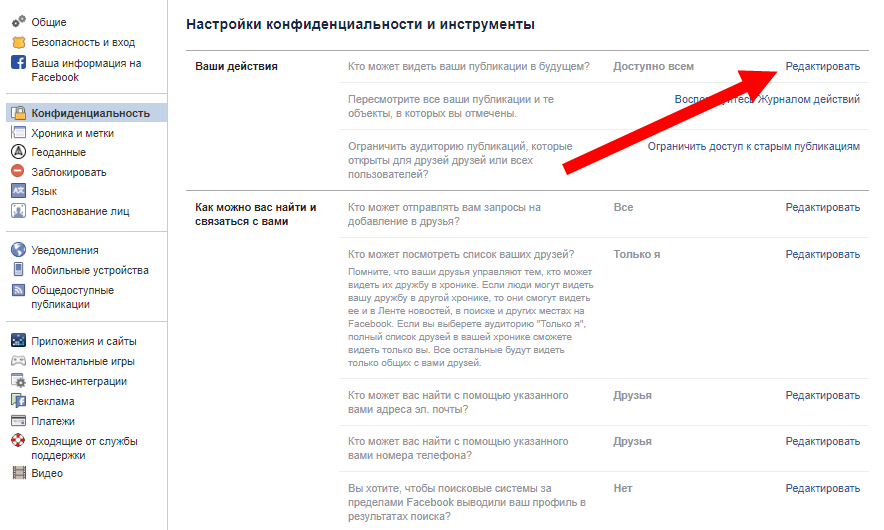
- Появится небольшое выпадающее меню;
- Выберите пункт, ограничивающий просмотр.
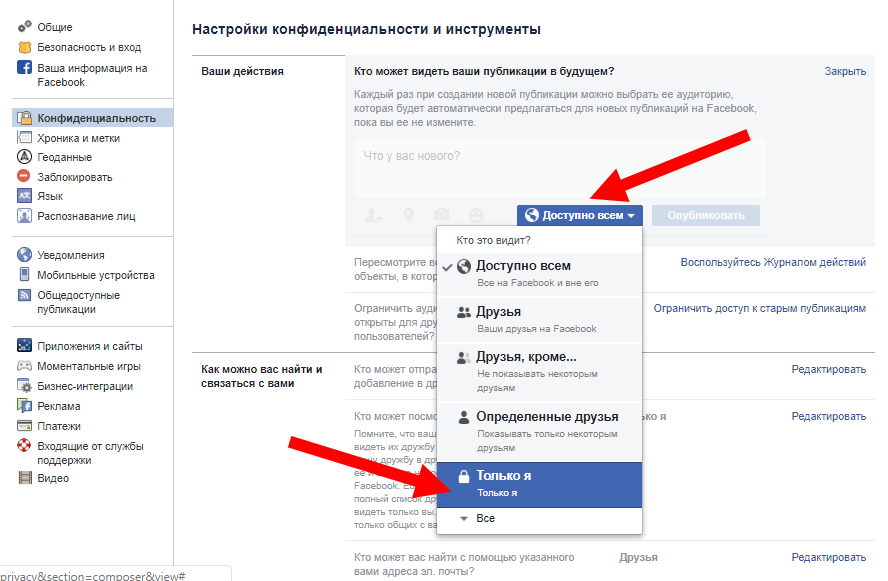
Разобрались, как усилить настройки конфиденциальности страницы. Перейдем к тому, как посмотреть закрытый профиль в Фейсбук.
Просмотр закрытых страниц
Можно ли посмотреть чужой спрятанный аккаунт?
Внимание! Мы не рекомендуем пользоваться сторонним софтом, чтобы просмотреть чужие страницы – такие программы являются мошенническими и воруют данные.
Однако есть небольшая хитрость, позволяющая просмотреть фото спрятанной страницы:
- Откройте поисковую строку браузера;
- Введите «Facebook Photos of…» и имя пользователя в той раскладке, в какой оно представлено в соцсети;
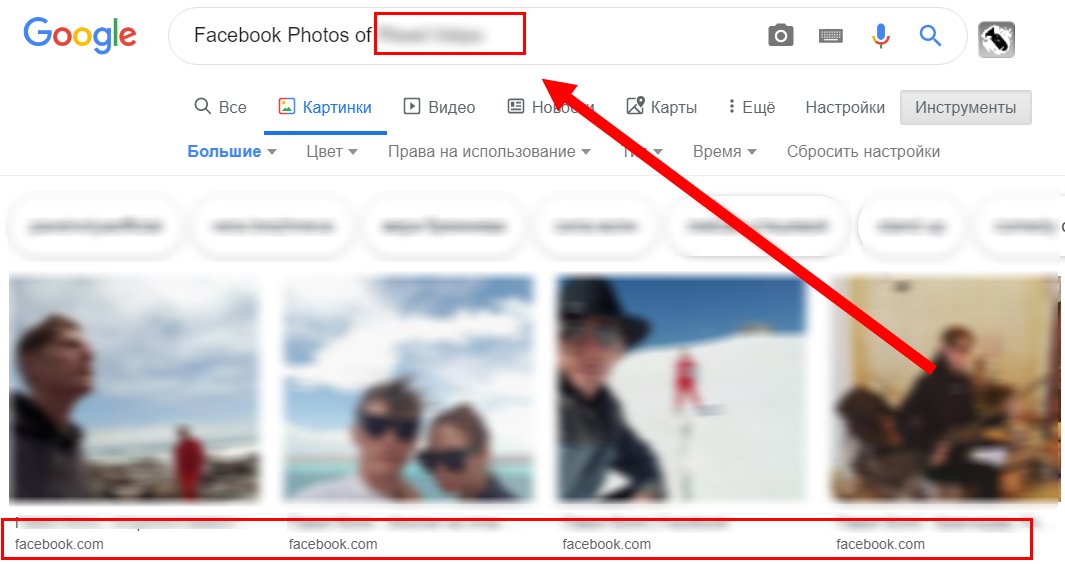
Наиболее простой вариант:
- Постучитесь в друзья к человеку, который вас интересует;
- После одобрения заявки вы получите доступ к открытой информации.
Ну а теперь давайте разберемся, как заблокировать профиль навсегда.
Удаление
Единственный способ насовсем закрыть страничку – это удаление. Рассмотрим, как закрыть страницу в Фейсбук навсегда:
- Откройте профиль;

- Нажмите стрелку в верхней части экрана;
- Выберите меню «Настройки»;

- Откройте блок «Ваша информация на Facebook»;
- В нижней части экрана есть кнопка «Удалить аккаунт»;
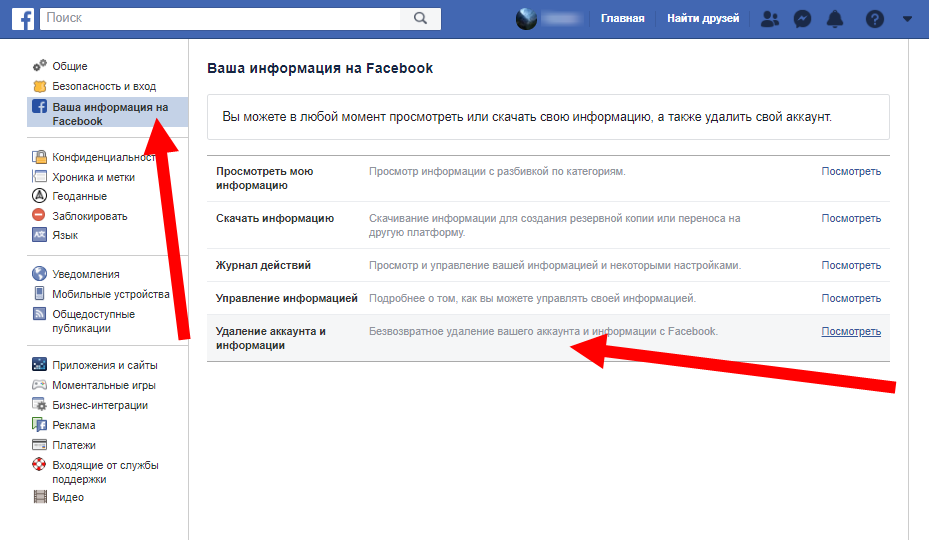
- Подтвердите намерение удалить аккаунт и введите пароль в открывшееся окно;
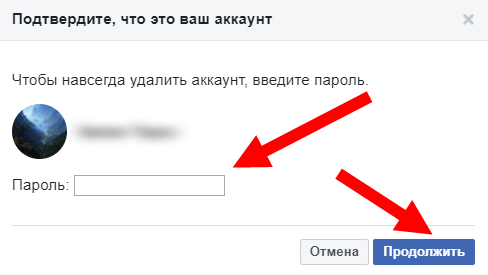 Готово! Учтите, что у вас есть 30 дней на восстановление аккаунта, но потом информация сотрётся полностью, и возобновить работу профиля больше не получится.
Готово! Учтите, что у вас есть 30 дней на восстановление аккаунта, но потом информация сотрётся полностью, и возобновить работу профиля больше не получится.
Интересные факты
А вот несколько интересных фактов о социальной сети:
- В социальной сети есть специальная функция «Посмотреть как посетитель» – вы можете чужими глазами увидеть свой аккаунт;
- Хотите сократить публичность? Просмотрите фото, на которых вы отмечены. Даже если ваш аккаунт закрыт, но фото находятся в публичном доступе, их сможет увидеть каждый.
Теперь вы знаете все о том, как закрыть профиль в Фейсбук и сможете регулировать настройки конфиденциальности по своему желанию и необходимости.
Смотрите также, как настроить личный профиль в социальной сети.
- жанна30.07.2020 в 10:47
я хотела закрыть свой аккаунт,но забыла пароль уже давно.что делать? Ответить ↓
Как закрыть профиль в Фейсбуке от посторонних навсегда
Благодаря данной инструкции, вы всегда сможете закрыть профиль от посторонних достаточно простым способом. Настройки конфиденциальности и удаление вашей страницы, теперь все это станет известно каждому, кто ознакомится с данной инструкцией.

Как скрыть информацию от посторонних глаз
Давайте для начала сделаем все, для того чтобы закрыть профиль Facebook.
Для этого выполните несколько простых действий:
- Войти в Фейсбук моя страница;
- Затем нажать на иконку в виде стрелки указывающий вниз, после чего нажать на раздел «Настройки»;
- Далее выбираем «Конфиденциальность»;
- После этого перед вами откроется несколько блоков. Вы всегда можете нажать на интересующий вас вариант и ознакомиться со всеми особенностями.
Для того чтобы закрыть ваш аккаунт для пользователей не из вашего круга друзей, вам необходимо:
- Вы должны будете нажать на кнопочку «редактирования», которая расположена возле каждого пункта;
- После нажатия будет доступно небольшое меню;
- Потребуется выбрать ограничение просмотров;
Теперь вы имейте представление о том, как изменить ваши настройки конфиденциальности. Сейчас будет дана информация о том, как каждый человек сможет посмотреть закрытый профиль.
Просмотр закрытых страниц
Имеется ли возможность посмотреть закрытый аккаунт?
Не рекомендуется пользоваться сторонними программами, поскольку это может повлиять на работоспособность вашего устройства и сохранность конфиденциальных данных.
Несмотря на это, имеется небольшое ухищрение, которое позволит просматривать аккаунты закрытых пользователей.
- Для начала вам потребуется открыть браузер;
- Далее нужно ввести следующее «Facebook Photos of», после чего написать имя необходимого пользователя, именно так, как должно быть;
- Нажать на кнопку ввода;
- После этого вы сможете посмотреть на все закрытые фотографии.
Более простенький вариант:
- Обратитесь к человеку, который вам необходим;
- После того, как он одобрит вашу заявку, то вы сможете получить полный доступ к желаемой информации.
Теперь давайте попробуем навсегда заблокировать профиль.
Удаление
Самым простым и эффективным методом закрытия, является полное удаление. Давайте попытаемся закрыть страницу в этой социальной сети навсегда.
- Прежде всего, откройте ваш профиль Фейсбук;
- Нажать на стрелочку в самом верху;
- Далее переходим в «Настройки»;
- Далее открываем специальный блок «Ваша информация на Фейсбук»;
- В самом низу будет раздел удаления аккаунта;
- Чтобы подтвердить, нужно ввести пароль.
Стоит отметить, что для восстановления у вас имеется всего 30 дней. По этой причине, в обязательном порядке обдумайте, необходимо ли вам выполнять данную задачу.
Как закрыть профиль в соцсети Фейсбук
Facebook — популярная социальная сеть, созданная для общения и обмена информацией. Однако в Интернете не все чувствуют себя безопасно, ведь всегда может появиться какой-то хулиган, который будет отправлять спам. Или просто появилось желание сделать так, чтобы страничка была менее заметной. В статье-инструкции пойдет речь о том, как закрыть профиль в Фейсбуке используя настройки конфиденциальности. Благодаря встроенным инструментам можно сделать так, чтобы посторонние не видели личные данные, включая размещенные посты. Если необходимо полностью скрыть свою страницу в Фейсбук, есть такая опция как отключение учетной записи (деактивация).
Пару слов о закрытом профиле в Facebook
Те, кто давно пользуется социальными сетями, замечали, что во многих из них есть режим под названием «Закрытый профиль». Достаточно только нажать соответствующую кнопку, чтобы спрятать аккаунт от любопытных глаз.
К сожалению, в Facebook такая опция не предусмотрена. Тогда как закрыть страницу — выставить индивидуальные настройки конфиденциальности. И тут владелец аккаунта сам определяет, какая информация будет видна посторонним.
Скрываем профиль в веб-версии социальной сети
Как закрыть аккаунт в Фейсбуке от посторонних:
- Авторизуйтесь в соцсети.
- С главного окна, рядом с аватаркой профиля с правой стороны, жмите на значок в виде стрелки вниз.

- В всплывающем меню выберите раздел «Настройки и конфиденциальность».

- Жмите «Настройки».

- Со страницы общих параметров аккаунта перейдите в раздел «Конфиденциальность».

В этом разделе напротив каждого пункта есть кнопка «Изменить». Что отсюда можно сделать:
- Выставить, кто будет видеть ваши публикации (включая старые).
- Кто будет видеть посты или фотографии, на которых вы отмечены.
- Кто может отправлять запрос в друзья.
- Кто может просматривать ваш список друзей.
- Кто может найти этот аккаунт в Facebook по указанному номеру телефона или е-мейлу.
- Если нужно заблокировать доступ по этим пунктам, жмите напротив каждого «Изменить» и выставите «Только я».

- Также можно выставить ограничения, например, чтобы обновления видели только конкретные люди. Для этого жмите «Определенные друзья» и выберите из списка нужные страницы.
- Другая кнопка — «Друзья, кроме…». Принцип действия такой же. Если добавить сюда пару человек, то личную информацию будут видеть все из списка друзей, кроме выбранных.
Какие еще пункты проверить, чтобы закрыть профиль в Фейсбуке:
- Зайдите в свой аккаунт.
- Нажмите на кнопку аватара и имени.

- Откройте раздел «Информация».

- Слева увидите пункты «Работа и образование», «Места проживания», «Семья и отношения» и так далее.

- Поочередно открывайте каждый. Например, раздел «Работа». Если здесь есть информация, рядом с ней будет определенный значок. Так, иконка глобуса говорит о том, что сведения о работе видны всем пользователям.

- Как скрыть информацию — жмите на значок глобуса и в открывшемся меню выберите «Только я». По аналогии с предыдущими пунктами тут же есть варианты «Друзья», «Друзья, кроме…» и «Определенные друзья».

Подобным образом рекомендуется заблокировать доступ к контактной и основной информации, где владелец страницы указывает номер телефона и адрес электронной почты. Эти сведения могут быть использованы злоумышленниками (безопасность в Интернете — серьезная штука).
Как закрыть профиль в мобильном приложении Facebook
В принципе, в программе для смартфонов настройки приватности аналогичны веб-версии. Только разделы могут размещаться несколько иначе.
Как заблокировать страницу на Фейсбуке с телефона (на примере гаджетов Apple):
- Откройте приложение.
- Жмите на значок в виде трех горизонтальных полос.

- Пролистайте вниз и зайдите в «Настройки и конфиденциальность»
- Найдите «Настройки».

- Пролистайте до нужного блока и выберите «Настройки конфиденциальности».

- В разделе «Ваши действия» напротив каждого пункта поставьте галочку на «Только я».

- Аналогично в разделе «Как можно вас найти и связаться с вами». Здесь же можно выставить, чтобы страничка не отображалась в поисковых системах. Для этого выберите соответствующий пункт и переведите ползунок в неактивное состояние.

- Вернитесь к разделу настроек конфиденциальности, откройте раздел «Профиль и метки» и укажите там в пунктах «Только я».

- Откройте «Общедоступные публикации» и поставьте там галочку напротив «Друзья».
- Зайдите в раздел «Статус в сети» и деактивируйте ползунок, чтобы посещать социальную сеть анонимно.

Очередность скрытия личной информации может быть любой. Все действия можно отменить — достаточно выставить нужные параметры в каждом блоке.
Деактивация аккаунта
Проще всего спрятать свою учетную запись от всех пользователей социальной сети — временно удалить страницу. В Фейсбуке для этого есть опция «Деактивация аккаунта». Все личные данные сохраняться на сервере, но будут недоступны в соцсети до тех пор, пока владелец не восстановит страничку.
- Откройте настройки профиля.
- Зайдите в раздел «Ваша информация на Facebook».

- Найдите пункт «Деактивация и удаление», жмите «Посмотреть».

- Чтобы отключить профиль, а вместе с этим скрыть фотографии и имя, поставьте галочку напротив «Деактивация аккаунта» и жмите «Продолжить с отключением аккаунта».

- Система попросит заново ввести пароль, указать причину ухода. Для завершения процедуры жмите «Деактивировать».

Все, это наиболее простой метод как закрыть свой профиль в Фейсбуке.
Заключение
В статье рассказывалось о закрытии профиля в Фейсбуке, а также о том, как скрыть полностью свою страничку. В любое время в мессенджер можно будет вернуться, введя логин и пароль. Вариант для тех, кто хочет продолжить пользоваться аккаунтом — ограничить доступ к личной информации, что делается через настройки конфиденциальности.
Как закрыть профиль в фейсбуке ?
Многих пользователей социальной сети Фейсбук интересует можно ли закрыть профиль от нежелательных просмотров. Дальнейшая инструкция поможет разобраться в этом вопросе даже тем людям, которые совсем недавно зарегистрировались на сайте.
Мы подробно рассмотрим есть ли у пользователей возможность исключить поиск аккаунта посторонними лицами, разберемся в преодолении настроек конфиденциальности и особенностях удаления профиля в социальной сети.

Как скрыть профиль от других пользователей
Давайте разберемся, как скрыть свой аккаунт от нежелательных просмотров.
- Войдите на страницу в Фейсбук.
- Нажмите на стрелочку указывающую вниз. Она расположена в правом верхнем углу панели. Кликните по пункту «Настройки».
- Далее выбираем блок «Конфидециальность», который должен появиться в левой части страницы.
После выполнения всех вышеуказанных действий на экране должно появиться окно с несколькими пунктами:
- Ваши действия;
- Журнал действий;
- Ограничить доступ к старым публикациям;
- Как вас найти и связаться с вами;
- Кто может посмотреть список друзей;
- Кто может найти вас с помощью указанного адреса электронной почты;
- Кто может найти вас с помощью указанного номера телефона.
Для закрытия профиля от остальных пользователей необходимо:
- Кликнуть по иконке «Редактировать» рядом с каждым пунктом.
- После появления выпадающего меню изменить пункт «Доступно всем» на «Только я».
- После этого увидеть информацию на вашей странице сможете только вы.
С тем усилением настроек конфиденциальности страницы мы разобрались. Однако некоторых людей мучает обратный вопрос – можно ли посмотреть профиль с ограниченным доступом в Фейсбук. Давайте разберемся и с этим.
Просмотр страниц с ограниченным доступом
Существует ли возможность просмотра спрятанного аккаунта?
Внимание! Специалисты настоятельно советуют воздерживаться от использования стороннего софта при просмотре чужих страниц. Часто эти программы создаются мошенниками и направлены на хищение данных.
Возможность просмотра изображений на закрытой странице существует, достаточно применить небольшую хитрость.
После открытия поисковой строки в браузере нужно ввести фразу «Facebook Photos of…» где вместо многоточия будет прописано имя пользователя соц.сети. Оно должно быть в том формате, в котором была осуществлена запись на сайте.
После нажатия кнопки ввода вам должны открыться фотографии, расположенные на указанной странице.
Есть более простой, хотя и менее эффективный способ. Вам понадобится добавиться в друзья к заинтересовавшему вас человеку. После того, как заявка будет одобрена, вам откроется доступ к информации, разрешенной пользователем к просмотру.
Теперь попробуем разобраться в окончательной блокировке профиля.
Удаление
Единственным способом, который позволяет навсегда закрыть страничку ФБ в социальной сети является удаление. Разберемся как это сделать.
- Открываем аккаунт Фейсбук.
- Жмем стрелку, расположенную в правой верхней части экрана.
- Кликаем по меню «Настройки».
- Открываем блок «Ваша информация на Facebook».
- Находим кнопку «Удалить аккаунт». Она расположена в нижней части экрана.
- Подтверждаем серьезность своих намерений и вводим пароль от профиля в открывшемся окне.
Процесс завершен. Еще месяц у пользователя сохраняется возможность восстановления аккаунта. После истечения этого срока, возможность восстановления доступа к странице исчезнет.
Интересные факты
- В Фейсбуке есть возможность посмотреть на свой профиль глазами других пользователей. Для этого потребуется кликнуть по специальной кнопке в своем профиле.
- Хотите, чтобы о вас знало как можно меньше народа? Просматривайте фото, на которых вас отметили. Даже если у вас стоят самые жесткие настройки конфиденциальности, изображения, на которых вас отметили, может увидеть каждый.
Теперь вам известно как можно закрыть доступ к профилю в Фейсбук и отрегулировать настройки конфиденциальности по своему желанию и потребностям.
Способы закрытия личной страницы в Facebook
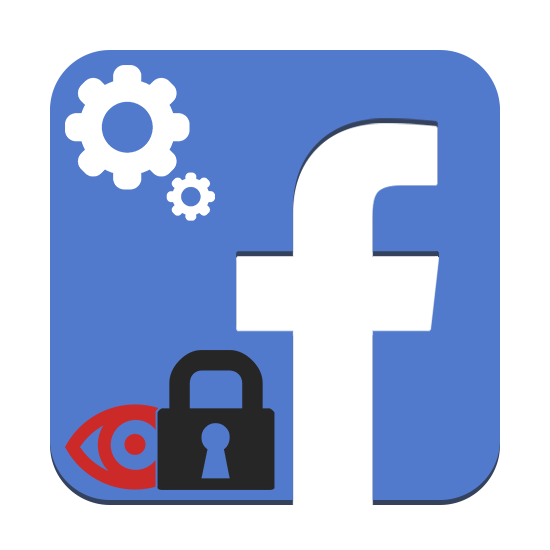
Процедура скрытия страницы является частой практикой в большинстве социальных сетей, включая Facebook. В рамках данного ресурса сделать это можно при помощи настроек приватности на сайте и в мобильном приложении. Мы в настоящей инструкции расскажем обо всем, что напрямую связано с закрытием профиля.
Закрытие профиля на Facebook
Наиболее простым методом закрытия профиля в Фейсбуке является его удаление по инструкции, описанной нами в другой статье. Далее же будет уделено внимание только настройкам приватности, позволяющим максимально изолировать анкету и ограничить взаимодействие других пользователей с вашей страницей.
Вариант 1: Веб-сайт
На официальном сайте Фейсбука имеется не так много параметров конфиденциальности, как в случае большинства других социальных сетей. В то же время доступные настройки позволяют практически полностью изолировать анкету от других пользователей ресурса при минимальном количестве действий.
-
Через главное меню в правом верхнем углу сайта перейдите к разделу «Настройки».
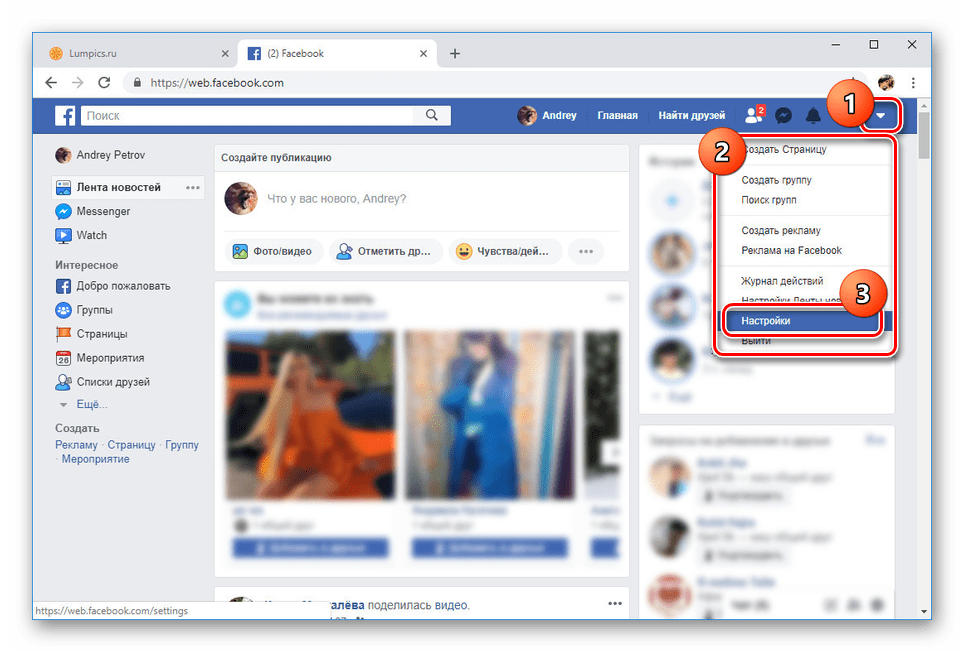

Рядом с пунктом «Кто может видеть ваши публикации» выставите значение «Только я». Выбор доступен после нажатия по ссылке «Редактировать».
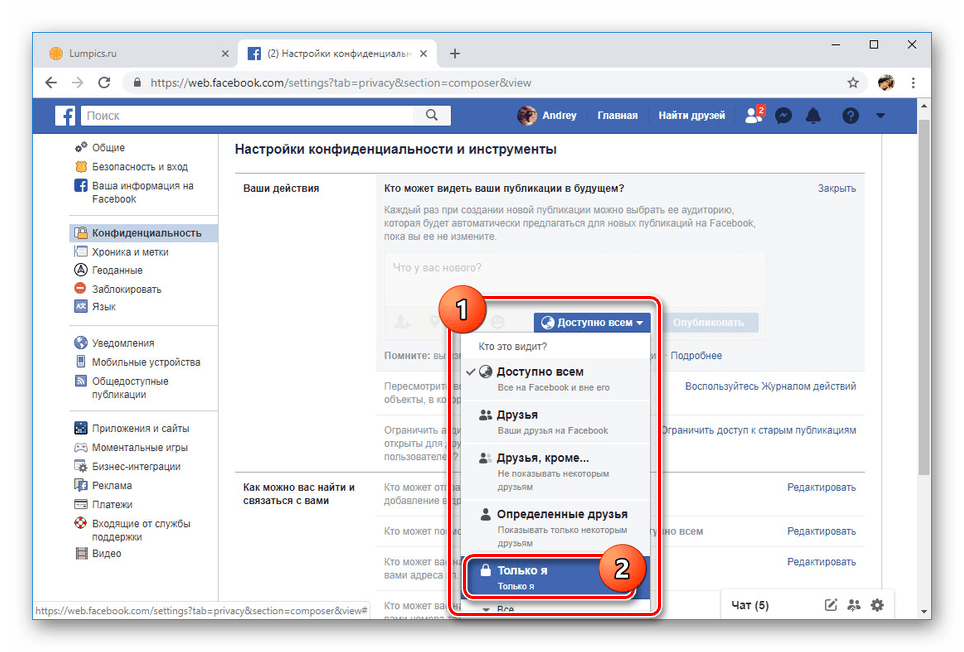
По необходимости в блоке «Ваши действия» воспользуйтесь ссылкой «Ограничить доступ к старым публикациям». Это позволит скрыть наиболее старые записи из хроники.

В следующем блоке в каждой строке выставьте вариант «Только я», «Друзья друзей» или «Друзья». При этом вы также можете запретить поиск вашего профиля за пределами Facebook.
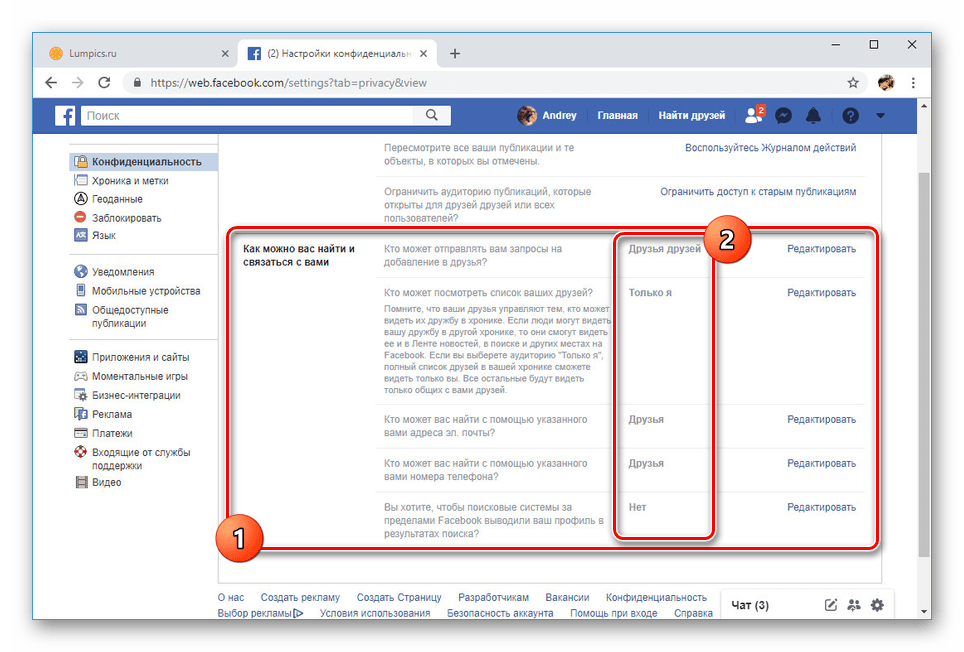
Дальше откройте вкладку «Хроника и метки». По аналогии с ранними пунктами в каждой строке «Хроники» установите «Только я» или любой другой наиболее закрытый вариант.
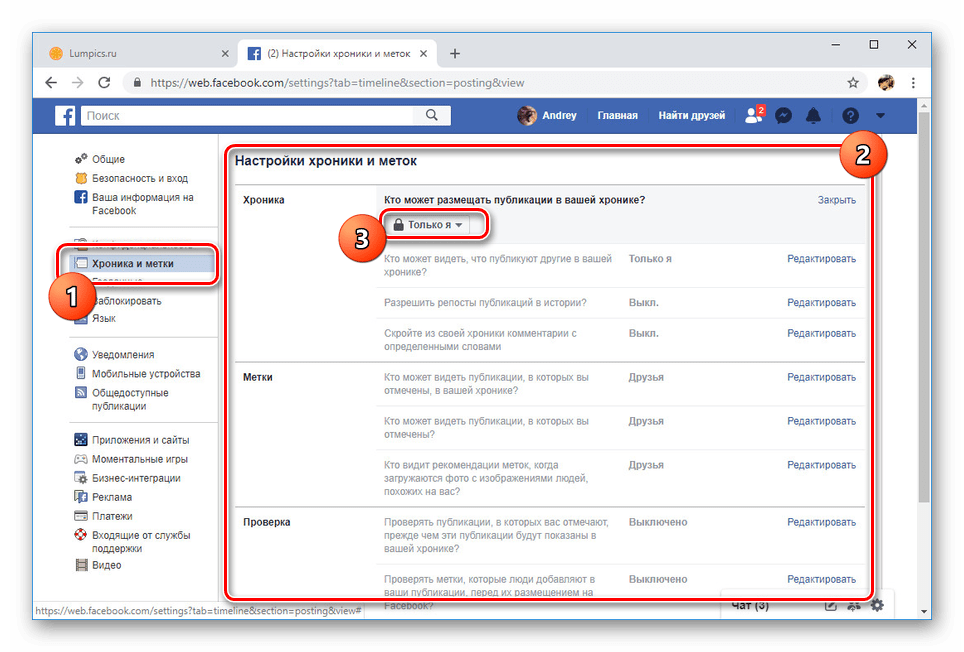
Чтобы скрыть любые отметки с вашим упоминанием от других людей, в разделе «Метки» повторите ранее названые шаги. Если требуется, можно сделать исключение для некоторых пунктов.
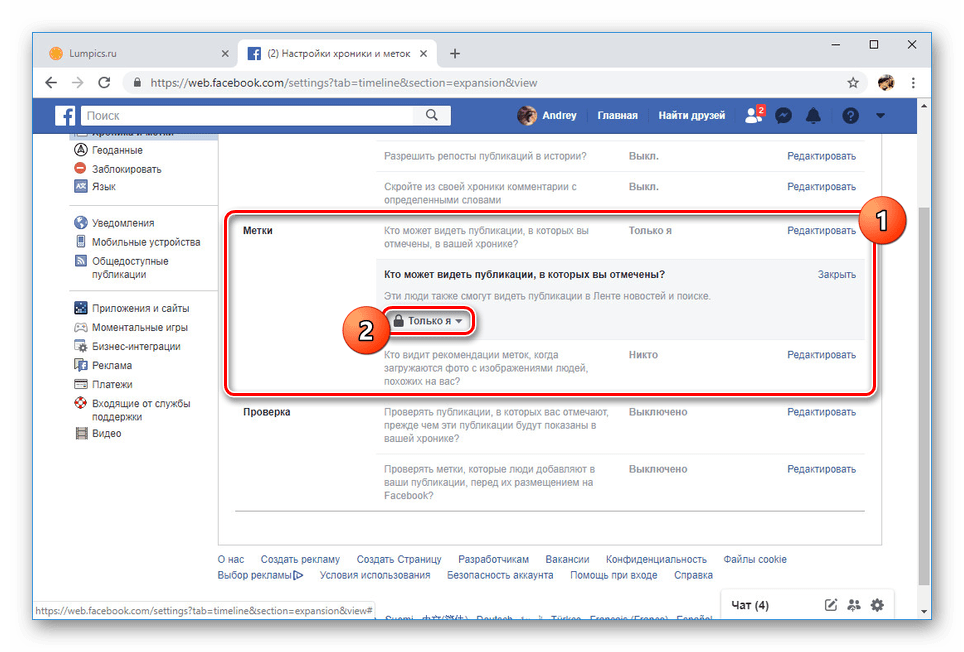
Для большей надежности можете включить проверку публикаций с упоминаниями вашей учетной записи.

Последней важной вкладкой выступает «Общедоступные публикации». Здесь находятся инструменты для ограничения пользователей Фейсбука в плане подписки на ваш профиль или комментарии.
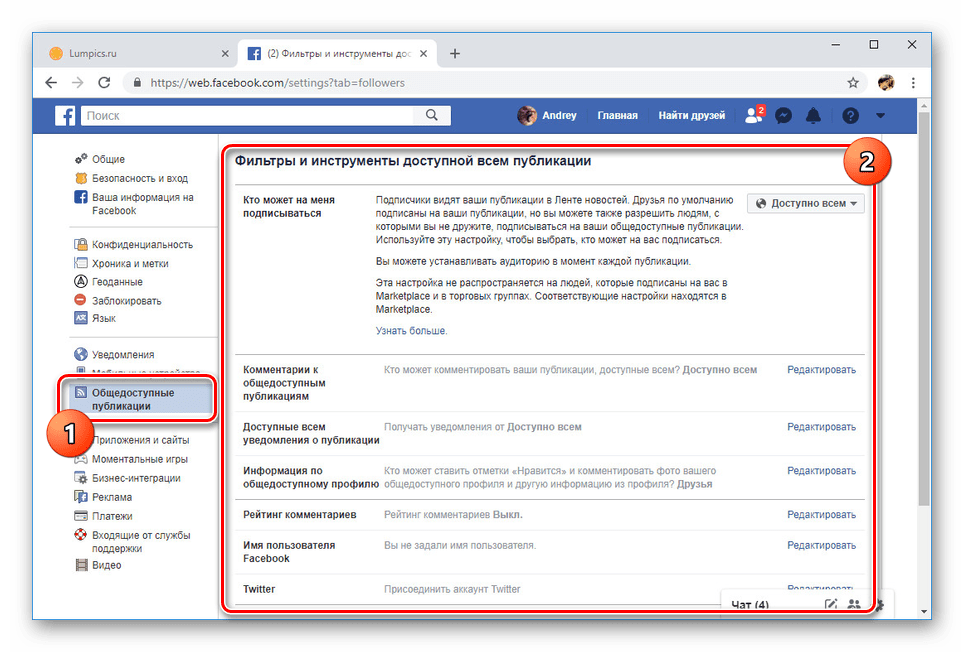
С помощью настроек каждого варианта выставите максимально возможные ограничения. Каждый отдельный пункт рассматривать нет смысла, так как они в плане параметров повторяют друг друга.

Вполне можно ограничиться скрытием всей важной информации для пользователей, не входящих в «Друзья». Сам же список приятелей может быть очищен по следующей инструкции.
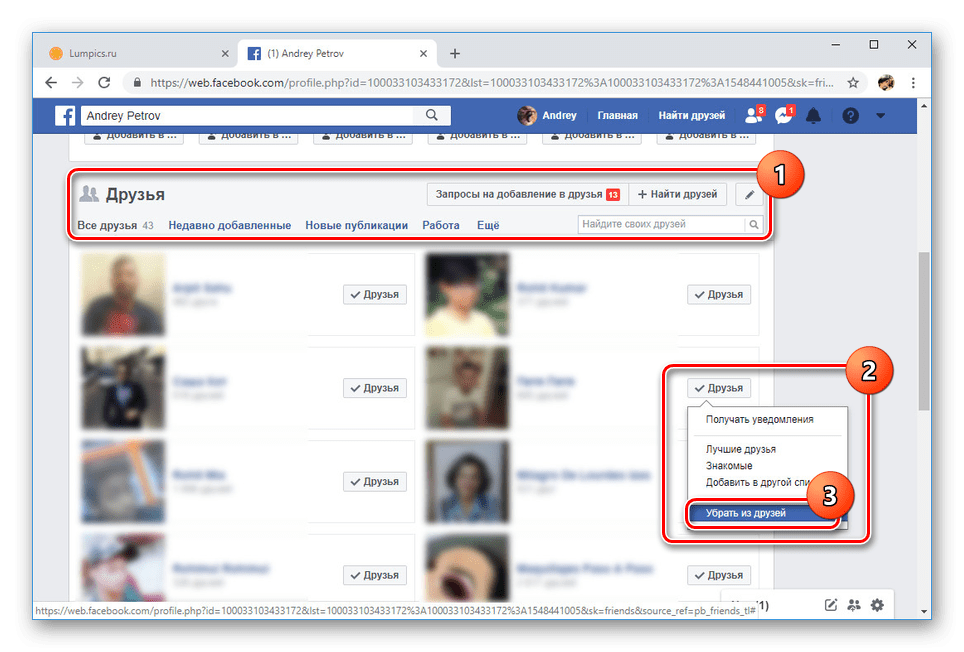
Если вам нужно скрыть страницу только от нескольких человек, проще всего прибегнуть к блокировке.
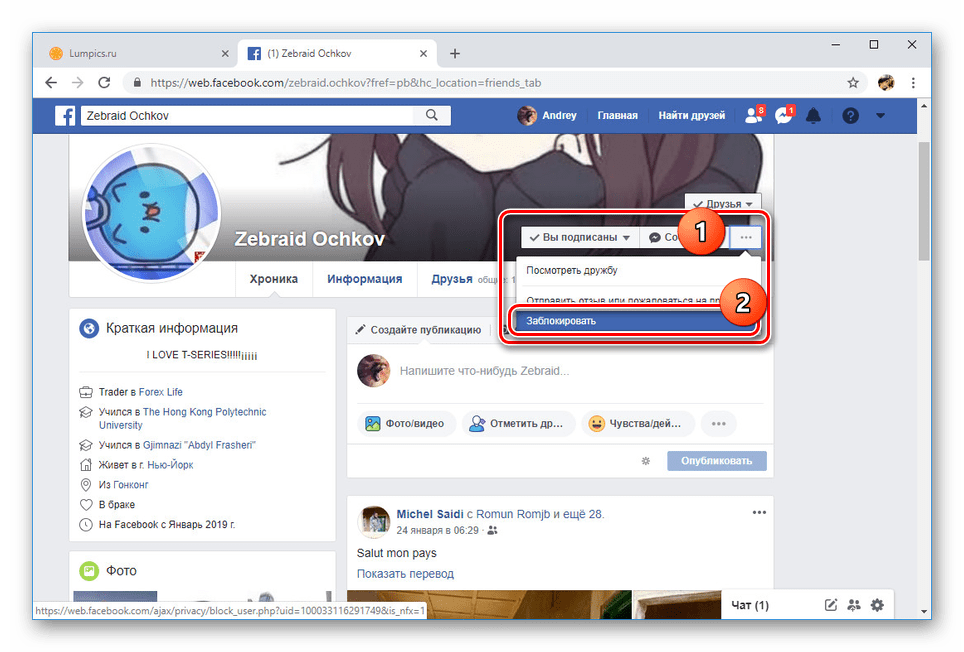
В качестве дополнительной меры также следует отключить получение уведомлений о действиях других людей по отношению к вашей учетной записи. На этом процедуру закрытия профиля можно завершить.
Вариант 2: Мобильное приложение
Процедура изменения параметров приватности в приложении не сильно отличается от ПК версии. Как и в большинстве других вопросов, главные различия сводятся к иному расположению разделов и к наличию дополнительных элементов настроек.
-
Нажмите по значку меню в правом верхнем углу экрана и пролистайте список разделов до пункта «Настройки и конфиденциальность». Отсюда перейдите к странице «Настройки».
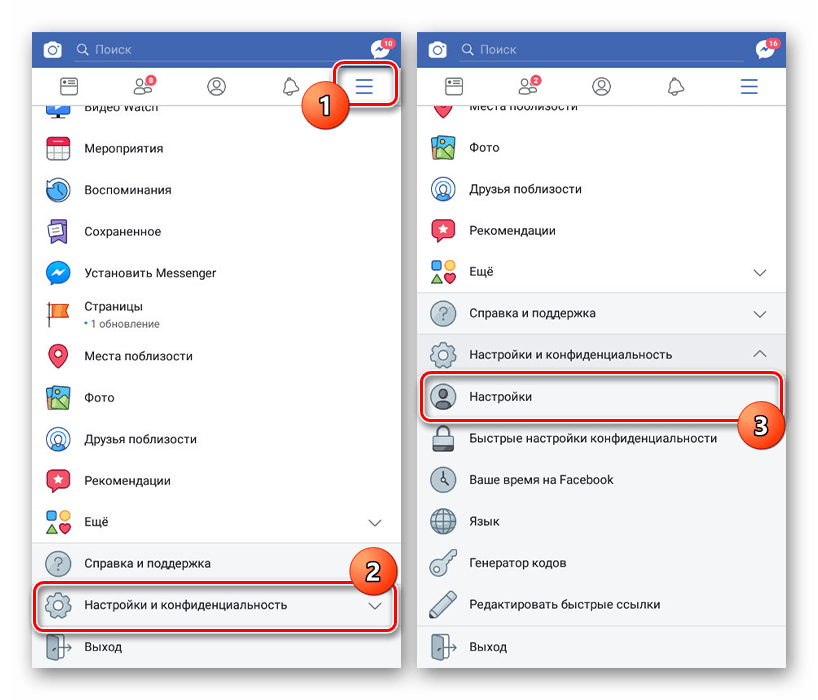
Дальше найдите блок «Конфиденциальность» и нажмите «Настройки конфиденциальности». Это не единственный раздел с параметрами приватности.

В разделе «Ваши действия» у каждого пункта установите значение «Только я». Это недоступно для некоторых вариантов.

То же самое сделайте в блоке «Как можно вас найти и связаться с вами». По аналогии с веб-сайтом здесь можно запретить поиск профиля через поисковые системы.

Дальше вернитесь к общему списку с параметрами и откройте страницу «Хроника и метки». Тут укажите варианты «Только я» или «Никто». По желанию также можете активировать проверку записей с упоминанием вашей страницы.

Раздел «Общедоступные публикации» является завершающим для закрытия профиля. Здесь параметры несколько отличаются от предыдущих. Так, во всех трех пунктах наиболее строгое ограничение сводится к выбору варианта «Друзья».
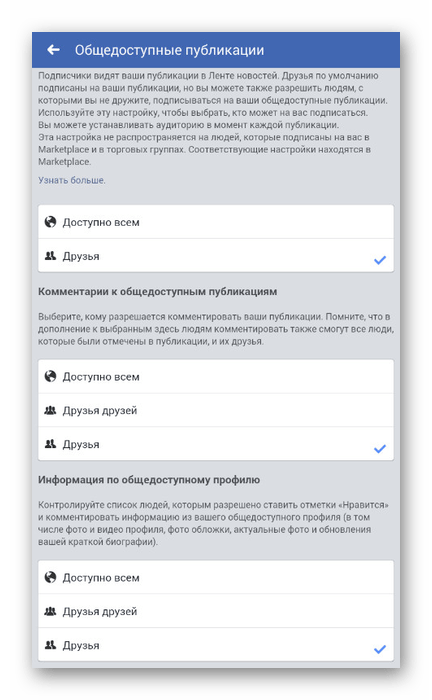
Дополнительно можете перейти на страницу настройки статуса «В сети» и произвести его отключение. Это позволит сделать каждое ваше посещение сайта анонимным для других пользователей.
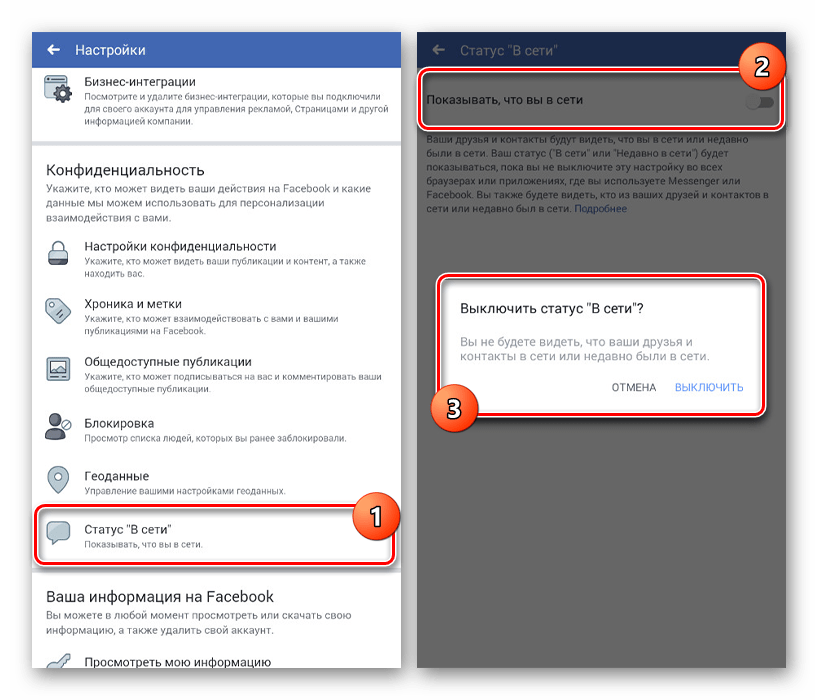
Вне зависимости от выбранного подхода все манипуляции по удалению и блокировке людей, скрытию информации и даже удалению профиля вполне обратимы. Информацию по этим вопросам вы можете найти у нас сайте в соответствующем разделе.
 Мы рады, что смогли помочь Вам в решении проблемы.
Мы рады, что смогли помочь Вам в решении проблемы.
Добавьте сайт Lumpics.ru в закладки и мы еще пригодимся вам.
Отблагодарите автора, поделитесь статьей в социальных сетях.
 Опишите, что у вас не получилось. Наши специалисты постараются ответить максимально быстро.
Опишите, что у вас не получилось. Наши специалисты постараются ответить максимально быстро.












